Outlook Web App, la versión basada en la web de Microsoft Outlook, ofrece una amplia gama de herramientas de comunicación, incluyendo la capacidad de chatear con otros usuarios de Outlook. Esta función, integrada directamente en la interfaz de Outlook Web App, proporciona una forma rápida y eficiente de comunicarse con colegas, amigos o familiares, sin necesidad de salir de la plataforma de correo electrónico.
Acceso a la función de chat
Para acceder a la función de chat en Outlook Web App, siga estos pasos⁚
- Inicie sesión en su cuenta de Microsoft Outlook. Si aún no tiene una cuenta, puede registrarse de forma gratuita en el sitio web de Microsoft.
- Abra Outlook Web App en su navegador web. La dirección web es generalmente outlook.live.com o outlook.office.com, dependiendo de su proveedor de servicios de correo electrónico.
- Busque el icono de chat en la parte superior de la pantalla. Puede estar ubicado en la barra de herramientas o en el menú principal. El icono generalmente representa una burbuja de chat o un símbolo de conversación.
- Haga clic en el icono de chat para abrir el panel de chat.
Uso de la función de chat
Una vez que haya accedido al panel de chat, puede comenzar a chatear con otros usuarios de Outlook. La interfaz de chat es sencilla e intuitiva, con las siguientes características principales⁚
- Lista de contactos⁚ En el panel de chat, verá una lista de sus contactos que también están utilizando Outlook Web App. Puede iniciar una conversación con cualquier contacto de esta lista haciendo clic en su nombre.
- Nuevo chat⁚ Para iniciar una conversación con un contacto que no aparece en la lista, haga clic en el botón “Nuevo chat” o “Nuevo mensaje” (el nombre del botón puede variar según la versión de Outlook Web App). Introduzca la dirección de correo electrónico del contacto y haga clic en “Enviar”.
- Mensajes⁚ Puede enviar mensajes de texto, emojis, archivos adjuntos y archivos multimedia en las conversaciones de chat. La interfaz de chat le permite formatear el texto, agregar emoticonos y adjuntar archivos de forma sencilla.
- Notificaciones⁚ Cuando recibe un nuevo mensaje de chat, Outlook Web App le notificará con un sonido y una notificación visual. Puede personalizar las opciones de notificación en la configuración de Outlook Web App.
- Opciones de chat⁚ En la parte superior de la ventana de chat, encontrará opciones para silenciar las notificaciones, archivar la conversación, eliminar el chat o marcarlo como no leído. También puede cambiar el estado de su chat a “Disponible”, “Ocupado” o “Ausente”.
Características adicionales de la función de chat
Outlook Web App ofrece algunas características adicionales que mejoran la experiencia de chat⁚
- Integración con otras aplicaciones de Microsoft⁚ La función de chat de Outlook Web App se integra con otras aplicaciones de Microsoft, como Microsoft Teams. Esto le permite comunicarse con sus colegas y colaboradores en un entorno unificado.
- Seguridad y privacidad⁚ Las conversaciones de chat en Outlook Web App están protegidas por las mismas medidas de seguridad que su cuenta de correo electrónico; Los mensajes se cifran durante la transmisión y el almacenamiento, lo que garantiza la privacidad de sus conversaciones.
- Accesibilidad⁚ La función de chat de Outlook Web App está diseñada para ser accesible a todos los usuarios. Ofrece opciones de personalización de la interfaz, como el tamaño de fuente y el contraste de color, para adaptarse a las necesidades individuales.
Troubleshooting y soporte
Si tiene problemas con la función de chat de Outlook Web App, puede consultar la sección de ayuda de Microsoft o ponerse en contacto con el servicio de atención al cliente de Microsoft para obtener asistencia. También puede buscar información en foros online o en sitios web de ayuda de terceros.
Conclusión
La función de chat en Outlook Web App proporciona una forma rápida, sencilla y eficiente de comunicarse con otros usuarios de Outlook. Con su interfaz intuitiva, sus características adicionales y su integración con otras aplicaciones de Microsoft, la función de chat de Outlook Web App es una herramienta valiosa para la comunicación, la colaboración y la productividad en línea.


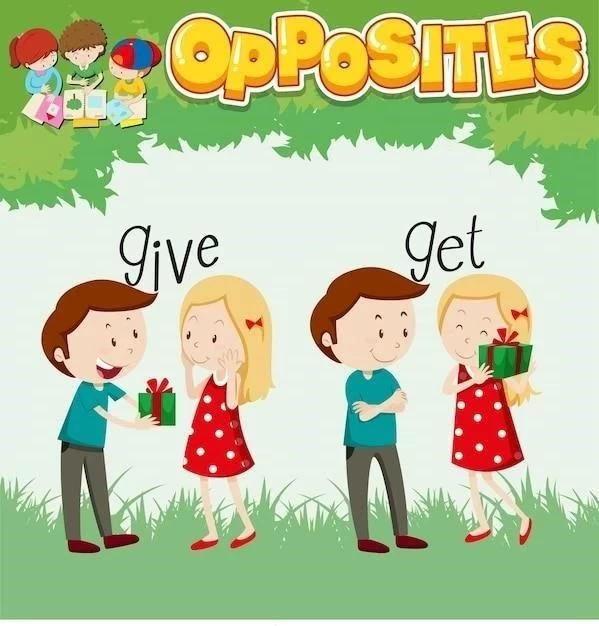




El artículo podría incluir una sección dedicada a las posibles dificultades o errores que pueden surgir al usar la función de chat. Esto permitiría a los lectores encontrar soluciones a problemas comunes y mejorar su experiencia con la herramienta.
La información sobre la función de chat en Outlook Web App es precisa y actualizada. El artículo se presenta de manera profesional y fácil de entender, lo que lo convierte en una excelente guía para usuarios de todos los niveles.
El artículo podría incluir una sección dedicada a las ventajas y desventajas de utilizar la función de chat en Outlook Web App. Esto permitiría a los lectores evaluar la herramienta y determinar si es adecuada para sus necesidades.
El artículo destaca las características principales de la función de chat, pero sería útil incluir información adicional sobre las opciones de configuración y personalización disponibles. Por ejemplo, se podría mencionar la posibilidad de bloquear contactos, establecer notificaciones personalizadas o configurar el estado de disponibilidad.
El artículo podría beneficiarse de la inclusión de ejemplos prácticos que ilustren el uso de la función de chat en diferentes escenarios. Esto permitiría a los lectores comprender mejor las posibilidades de la herramienta y su utilidad en la comunicación diaria.
Este artículo ofrece una guía clara y concisa sobre el uso de la función de chat en Outlook Web App. La estructura es lógica y facilita la comprensión del proceso, desde el acceso a la función hasta el uso de sus características principales. La información se presenta de manera concisa y precisa, lo que lo hace fácil de leer y comprender.
La información sobre la función de chat en Outlook Web App es precisa y actualizada. El artículo está bien escrito y organizado, lo que facilita la lectura y comprensión de la información.
El artículo podría mencionar la compatibilidad de la función de chat con diferentes navegadores web. Esto sería útil para los lectores que utilizan navegadores distintos a los más populares.
La inclusión de capturas de pantalla o imágenes ilustrativas podría mejorar la claridad del artículo. La información visual puede ser de gran ayuda para comprender la ubicación de los elementos de la interfaz de usuario, especialmente para usuarios que no están familiarizados con Outlook Web App.
La información sobre la función de chat en Outlook Web App es completa y útil. El artículo se presenta de manera clara y concisa, lo que facilita la comprensión del proceso de uso de la herramienta.